L'ordinateur Windows 10 ne s'affiche pas sur le réseau ? 6 meilleurs correctifs
Certains utilisateurs semblent rencontrer un problème de découverte de réseau après la mise à niveau de Windows 10 où un ou plusieurs ordinateurs connectés au réseau ne s'affichent pas. Microsoft a supprimé la fonction HomeGroup avec Windows 10 v1803, et cela pourrait être une raison possible du problème.
Les mises à niveau ne sont cependant pas la seule cause possible. Un problème avec vos paramètres réseau ou vos adaptateurs peut également empêcher votre ordinateur de s'afficher sur le réseau. Heureusement, il existe quelques solutions simples que vous pouvez essayer pour résoudre ce problème.

Activer la découverte du réseau
C'est la première chose à vérifier. Si la découverte du réseau est désactivée sur votre ordinateur, votre PC Windows 10 ne sera pas visible pour les autres appareils du réseau et vice versa.
Vous pouvez vérifier si la découverte du réseau est désactivée en cliquant sur Réseau(Network) dans le volet gauche de l' explorateur de fichiers(File Explorer) .
Si vous voyez un message d'erreur indiquant « La découverte du réseau est désactivée. Les ordinateurs et périphériques du réseau ne sont pas visibles. Veuillez activer la découverte du réseau dans le Centre Réseau et partage »(Network discovery is turned off. Network computers and devices are not visible. Please turn on network discovery in Network and Sharing Center,” ) , la découverte du réseau est désactivée sur votre ordinateur.

Pour activer la découverte du réseau :
- Appuyez sur Ctrl + R , tapez contrôle(control) et appuyez sur Entrée(Enter) pour lancer le Panneau de configuration(Control Panel) .
- Accédez à Réseau et Internet(Network and Internet ) > Centre Réseau et partage(Network and Sharing Center)(Network and Sharing Center) .
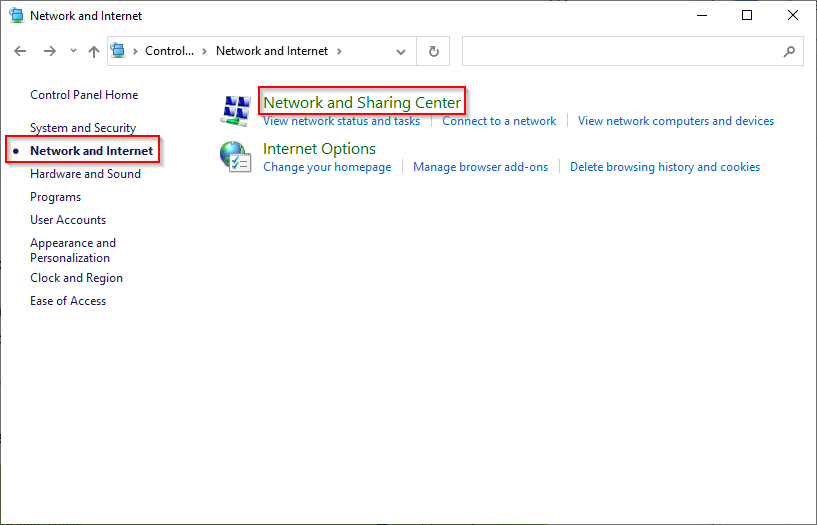
- Sélectionnez Modifier les paramètres(Change advanced sharing settings ) de partage avancés à gauche de l'écran.
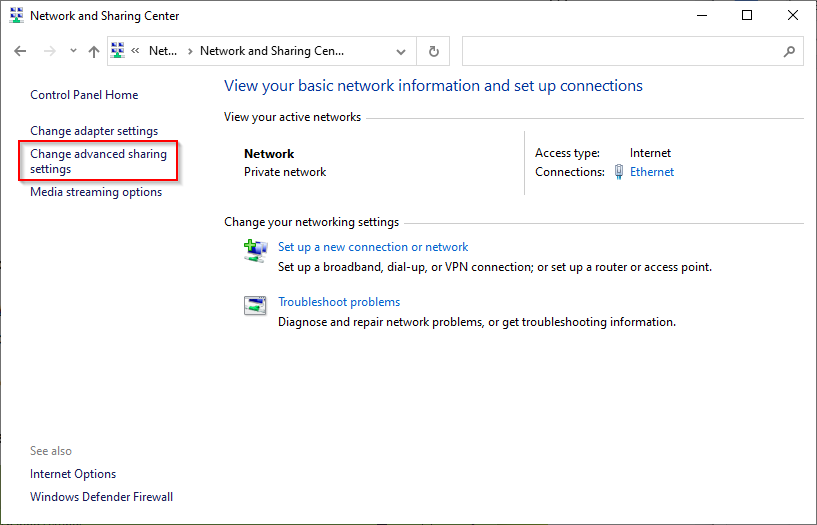
- Recherchez les paramètres de découverte du réseau sous le profil de réseau (Network discovery)privé(Private) . Vérifiez si le bouton radio à côté d'Activer la découverte du réseau(Turn on network discovery ) (et non (not )Désactiver(Turn) la découverte du réseau) est sélectionné et que la case à cocher pour l'option Activer la configuration automatique des appareils connectés au réseau(Turn on automatic setup of network connected devices) est cochée.
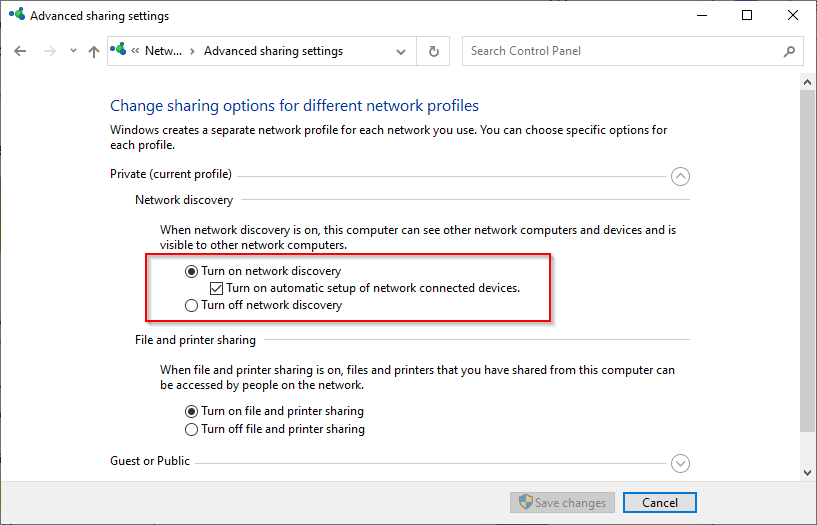
- Ensuite, activez les éléments suivants dans la section Tous les réseaux(All Networks) :
- Activez le partage de fichiers et d'imprimantes(Turn on file and printer sharing) pour autoriser l'accès en lecture et en écriture à tous les dossiers publics de tous les ordinateurs du réseau
- Si votre réseau comporte des appareils exécutant des versions antérieures de Windows , sélectionnez Activer le partage de fichiers pour les appareils qui utilisent le cryptage 40 ou 56 bits(Enable file sharing for devices that use 40- or 56-bit encryption) .
- Si vous faites confiance à tous les appareils du réseau, vous pouvez également désactiver le partage protégé par mot de passe(Turn off password protected sharing) .

- Sélectionnez Enregistrer les modifications(Save changes) et fermez la fenêtre.
Redémarrez le PC et vérifiez si vous pouvez maintenant voir les appareils connectés au réseau dans Explorateur de fichiers( File Explorer ) > Réseau(Network) .
Vérifiez si les services requis sont en cours d'exécution
Certains services doivent être exécutés sur votre PC pour qu'il apparaisse sur le réseau. S'ils ne sont pas en cours d'exécution, leur type de démarrage est probablement défini sur Manual . Vous devrez changer leur type de démarrage en Automatique(Automatic) pour que votre ordinateur apparaisse sur le réseau.
- Appuyez sur Win + R , tapez services.msc et appuyez sur Entrée(Enter) pour lancer la console Services .
- Recherchez les services suivants :
- FdPHost : hôte du fournisseur de découverte de fonctions
- FDResPub : publication de ressources de découverte de fonctions(Discovery Resource Publication)
- Dnscache : Client DNS
- SSDPSrv : Découverte SSDP
- Upnphost : hôte de périphérique PnP
- Activez-les un par un. Pour l'activer, double-cliquez sur le service, changez son type de démarrage(Startup type) en Automatique(Automatic) , sélectionnez OK .

Redémarrez votre ordinateur et voyez si l'ordinateur apparaît maintenant sur le réseau.
Utiliser l'assistant de groupe de travail
Votre ordinateur peut également ne pas apparaître dans l'environnement réseau si les paramètres du groupe de travail sont incorrects. Si c'est la raison pour laquelle votre ordinateur ne s'affiche pas sur le réseau, vous pouvez à nouveau ajouter l'ordinateur au groupe de travail à l'aide d'un simple assistant.
- Accédez à Panneau(Control Panel ) de configuration > Système et sécurité(System and Security) > Système.(System.)
- Cela devrait lancer l' application Paramètres(Settings) . Faites défiler(Scroll) vers le bas de la fenêtre et sélectionnez Paramètres système avancés(Advanced system settings) .
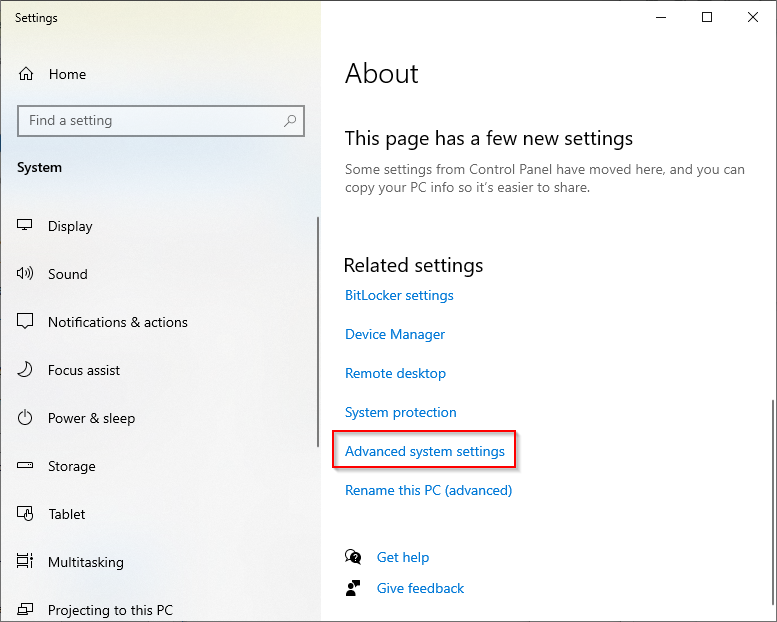
- Vous verrez maintenant la fenêtre Propriétés système . (System Properties)Passez à l' onglet Nom de l'ordinateur et sélectionnez (Computer Name)ID réseau(Network ID) .

- Cela lancera un assistant qui vous guidera pour rejoindre le groupe de travail. Sur le premier écran, sélectionnez Cet ordinateur fait partie d'un réseau d'entreprise ; Je l'utilise pour me connecter à d'autres ordinateurs au travail(This computer is part of a business network; I use it to connect to other computers at work) .

- Sur l'écran suivant, sélectionnez Mon entreprise utilise un réseau sans domaine(My company uses a network without a domain) .

- Saisissez le nom de votre groupe de travail sur l'écran suivant et sélectionnez Suivant(Next) .
Vous devrez redémarrer votre ordinateur pour que ces modifications prennent effet.
Vider le cache DNS et réinitialiser le réseau
Si vous ne voyez toujours pas l'ordinateur dans l'environnement réseau, essayez de vider le cache DNS(flushing the DNS cache) et de réinitialiser le réseau.
- Appuyez sur Win + R , tapez cmd et appuyez sur Ctrl + Shift + Enter pour ouvrir une invite de commande(Command Prompt) élevée .
- Exécutez la commande suivante :
Ipconfig /flushdns

- Appuyez sur Win + I pour lancer l' application Paramètres(Settings) , accédez à Réseau et Internet(Network and Internet) > État(Status) et sélectionnez Réinitialisation du réseau(Network reset) .

Si vous souhaitez emprunter une route plus courte, vous pouvez simplement exécuter les commandes suivantes pour réinitialiser les paramètres du réseau et du pare-feu après avoir vidé le cache DNS :
netsh int ip reset reset.txt
réinitialiser netsh winsock(netsh winsock reset)
netsh advfirewall réinitialiser(netsh advfirewall reset)
Réinstaller l'adaptateur réseau
La réinstallation de la carte réseau réinitialise la carte réseau et rétablit les paramètres de protocole par défaut. Si vous voyez toujours que votre ordinateur ne s'affiche pas sur le réseau, essayez-le.
- Appuyez sur Win + R , tapez devmgmt.msc et appuyez sur Entrée(Enter) pour lancer le Gestionnaire de périphériques(Device Manager) .
- Recherchez les adaptateurs réseau(Network adapters) et cliquez sur la flèche à sa gauche. Identifiez l'adaptateur que vous utilisez, cliquez dessus avec le bouton droit de la souris et sélectionnez Désinstaller l'appareil(Uninstall device) .

Lorsque vous redémarrez le PC, Windows réinstalle automatiquement la carte réseau. Vérifiez si cela corrige votre ordinateur qui ne s'affiche pas sur le problème de réseau. Sinon, il y a une solution de dernier recours.
Activer le protocole SMB 1.0
Il s'agit d'un correctif de dernier recours car le protocole SMB 1.0 ( Server Message Block ) n'est pas sûr. Sous Windows 10 v1709 et versions ultérieures, le protocole (Protocol)SMB 1.0 et le service Computer Browser (un service qui génère et gère une liste d'ordinateurs sur le réseau) sont désactivés par défaut. Les(Newer) versions plus récentes utilisent les protocoles plus sûrs SSDP et WS-Discovery .
Cependant, si vous avez tout essayé mais que vous avez échoué, vous pouvez utiliser le service Computer Browser et résoudre le problème de l'ordinateur qui ne s'affiche pas sur le réseau en activant le protocole de partage de fichiers SMB 1.0 .
- Recherchez les fonctionnalités Windows(windows features) dans le menu Démarrer et sélectionnez Activer ou désactiver les fonctionnalités Windows(Turn Windows features on or off) .
- Recherchez SMB 1.0/CIFS File Sharing Support et cochez la case à côté, puis appuyez sur OK .

- Ensuite, définissez votre ordinateur comme navigateur principal(Master Browser) en exécutant les commandes suivantes dans une invite de commande(Command Prompt) élevée :
reg add “HKEY_LOCAL_MACHINE\SYSTEM\CurrentControlSet\Services\Browser\Parameters” /v IsDomainMaster /t REG_SZ /d True /f
reg add “HKEY_LOCAL_MACHINE\SYSTEM\CurrentControlSet\Services\Browser\Parameters” /v MaintainServerList /t REG_SZ /d Yes /f
Voyez-vous votre ordinateur(Computer) sur le réseau(Network) maintenant ?
J'espère que l'un de ces correctifs a fonctionné pour vous et que vous pouvez désormais interagir de manière transparente avec d'autres ordinateurs Windows 10 sur votre réseau. Si vous ne parvenez toujours pas à résoudre le problème et que vous souhaitez transférer rapidement certains fichiers, envisagez d'autres moyens de transférer des fichiers entre ordinateurs du même réseau(transfer files between computers on the same network) .
Related posts
Impossible de supprimer l'adaptateur réseau dans Windows 10 ?
Comment utiliser Network Sniffer Tool PktMon.exe dans Windows 10
Comment créer Wi-Fi Network Adapter Report sur Windows 10
Wireless Networking Tools pour Windows 10 gratuit
Comment trouver le Router IP address sur Windows 10 - IP Address Lookup
Fix Slow access à network drive à partir de Windows 10
Comment changer les limites de bande passante des mises à jour Windows 10
Comment se connecter à un FTP server dans Windows 10, de File Explorer
Comment faire un point d'accès Windows 10: Tout ce que vous devez savoir
Network Adapter manquant dans Windows 10? 11 Working Ways pour le réparer!
Comment ajouter une nouvelle Wi-Fi Network Profile dans Windows 10
2 Ways à Map Network Drive à Windows 10
Comment voir Wi-Fi Network Profiles stocké sur Windows 10
Advanced IP Scanner, IP scanner gratuit pour Windows 10
Comment configurer Global Proxy Server Settings dans Windows 10
Comment changer Computer Name dans Windows 10
Provide Support à distance aux utilisateurs Windows 10 avec Windows Remote Assistance
Comment ouvrir Scan App dans Windows 10 Computer and Scan un document
Windows 10 & Windows 7 RAM Requirements - Combien de mémoire avez-vous besoin?
NetworkManager: gratuit et portable network manager pour Windows 10
